


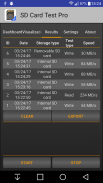

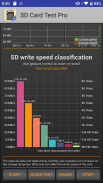
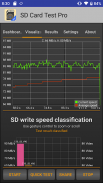
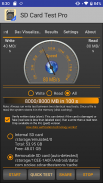
SD Card Test Pro

توضیحات SD Card Test Pro
Use the best SD speed test tool! Test the speed of internal or external storage, sd card!
Easy to use even for beginners. Quick tests.
Highlighted features:
✔ Measure the speed of your external (removable) SD card
✔ Measure the speed of your internal storage
✔ Verify written data: damaged or fake card detection
✔ Read/write tests using several different combinations.
✔ Customized benchmarks
✔ Show storage type: eMMC, UFS 2.0 and 2.1 or higher
✔ Show class: Class 2, Class 4, Class 6, Class 10, UHS-I, UHS-II and UHS-III
✔ Detecting storage type and class
✔ Supporting several file systems like ext4, exFAT or FAT/FAT32.
✔ Support portable and adoptable storage as well
✔ Show storage details: free space, total space, mount options, device name
Supported memory cards:
* Basically any sd cards: Micro SD, SDHC and SDXC
* built-in memory (card)
Good to know:
✔ If the sd card is formatted as adoptable storage, the app may unable to access it directly. In that case either move the app to the adoptable storage (change the install storage), or format the storage as portable storage.
How to use it:
First select the storage type you want to test it. You can choose between internal or external storage.
If the app could not detect any SD card, then it will display a "Storage cannot be detected" message, but you are still able to browse it manually (if there is sd card in your device).
After you selected the storage type, choose between write and read test, but firstly always run a write test.
On the first tab (Dashboard), you can see the speed on the speedometer while on the Visualization tab, you can check the current and average speed on the graph.
After the test is finished, on the Results tab you can check the details like processed data, storage path, runtime or speed.
Furthermore, here the app will detect the type of your internal storage (like eMMC or UFS version) and will detect the class for the SD card (like Class 10, UHS-I U1, V10).
Important thing that the app will do these calculation based on the speed, thus it needs at least 4 GB of read or written data and at least 10 seconds of run time, otherwise the result can be misleading.
Finally, you can share the results easily with one-button method.
For professional people:
In the Settings panel, you can adjust the size of the file(s) to read/write, you can change the number of the files (between 1-10).
Good to know:
✔ if the sd card uses FAT/FAT32 file system, the maximum file size can be 4 GB, don't set it higher instead use more files. If you want to use bigger files, format the sd card to exFAT (mostly you can do it using a computer, and don't forget older mobiles do not support it).
✔ If the sd card is formatted as adoptable storage, the app may unable to access it directly. In that case either move the app to the adoptable storage (change the install storage), or format the storage as portable storage.
از بهترین ابزار تست سرعت SD استفاده کنید! سرعت حافظه داخلی یا خارجی را تست کنید ، کارت SD!
استفاده آسان حتی برای مبتدیان. تست های سریع
ویژگی های برجسته:
the سرعت کارت SD خارجی (قابل جابجایی) خود را اندازه بگیرید
the سرعت حافظه داخلی خود را اندازه بگیرید
data داده های نوشته شده را تأیید کنید: تشخیص کارت آسیب دیده یا جعلی
✔ آزمونها را با استفاده از چندین ترکیب مختلف بخوانید / بنویسید.
bench معیارهای سفارشی
✔ نمایش نوع ذخیره سازی: eMMC ، UFS 2.0 و 2.1 یا بالاتر
class نمایش کلاس: کلاس 2 ، کلاس 4 ، کلاس 6 ، کلاس 10 ، UHS-I ، UHS-II و UHS-III
type تشخیص نوع و کلاس ذخیره سازی
✔ پشتیبانی از چندین سیستم فایل مانند ext4 ، exFAT یا FAT / FAT32.
✔ همچنین از حافظه قابل حمل و قابل استفاده پشتیبانی کنید
details نمایش جزئیات ذخیره سازی: فضای آزاد ، فضای کل ، گزینه های نصب ، نام دستگاه
کارت های حافظه پشتیبانی شده:
* اساساً هر کارت SD: Micro SD ، SDHC و SDXC
* حافظه داخلی (کارت)
خوب است بدانید:
✔ اگر کارت SD به عنوان ذخیره سازی قابل قبول قالب بندی شده باشد ، ممکن است برنامه نتواند مستقیماً به آن دسترسی پیدا کند. در این صورت یا برنامه را به حافظه قابل پذیرش منتقل کنید (فضای ذخیره سازی را تغییر دهید) ، یا فضای ذخیره سازی را به عنوان حافظه قابل حمل قالب بندی کنید.
نحوه استفاده از آن:
ابتدا نوع ذخیره سازی را که می خواهید آن را آزمایش کنید انتخاب کنید. می توانید حافظه داخلی یا خارجی را انتخاب کنید.
اگر برنامه نتواند هیچ کارت SD را تشخیص دهد ، پیام "ذخیره نمی شود شناسایی شد" را نشان می دهد ، اما همچنان می توانید آن را به صورت دستی مرور کنید (اگر کارت SD در دستگاه شما باشد).
بعد از انتخاب نوع ذخیره سازی ، از بین نوشتن و خواندن تست را انتخاب کنید ، اما ابتدا همیشه یک تست نوشتن را اجرا کنید.
در زبانه اول (داشبورد) ، می توانید سرعت را در سرعت سنج مشاهده کنید در حالی که در زبانه تجسم ، می توانید سرعت فعلی و متوسط را بر روی نمودار بررسی کنید.
پس از پایان آزمایش ، در برگه نتایج می توانید جزئیات مانند داده پردازش شده ، مسیر ذخیره سازی ، زمان اجرا یا سرعت را بررسی کنید.
علاوه بر این ، در اینجا برنامه نوع حافظه داخلی شما را تشخیص می دهد (مانند eMMC یا نسخه UFS) و کلاس کارت SD را تشخیص می دهد (مانند کلاس 10 ، UHS-I U1 ، V10).
نکته مهم این است که برنامه این محاسبه را بر اساس سرعت انجام می دهد ، بنابراین به حداقل 4 گیگابایت داده خواندن یا نوشتن و حداقل 10 ثانیه زمان اجرا نیاز دارد ، در غیر این صورت نتیجه می تواند گمراه کننده باشد.
در آخر ، می توانید نتایج را به راحتی با روش یک دکمه به اشتراک بگذارید.
برای افراد حرفه ای:
در پانل تنظیمات ، می توانید اندازه پرونده (ها) را برای خواندن / نوشتن تنظیم کنید ، می توانید تعداد پرونده ها را تغییر دهید (بین 1-10).
خوب است بدانید:
✔ اگر کارت sd از سیستم فایل FAT / FAT32 استفاده می کند ، حداکثر اندازه پرونده می تواند 4 گیگابایت باشد ، در عوض از پرونده های بیشتر آن را بالاتر قرار ندهید. اگر می خواهید از پرونده های بزرگتر استفاده کنید ، کارت SD را به exFAT قالب بندی کنید (بیشتر این کار را می توانید با استفاده از رایانه انجام دهید و فراموش نکنید موبایل های قدیمی از آن پشتیبانی نمی کنند).
✔ اگر کارت SD به عنوان ذخیره سازی قابل قبول قالب بندی شده باشد ، ممکن است برنامه نتواند مستقیماً به آن دسترسی پیدا کند. در این صورت یا برنامه را به حافظه قابل پذیرش منتقل کنید (فضای ذخیره سازی را تغییر دهید) ، یا فضای ذخیره سازی را به عنوان حافظه قابل حمل قالب بندی کنید.



























